我们都知道WPS的功能非常的齐全,不仅在电脑端可以下载WPS办公软件,在手机上同样可以使用WPS office手机客户端,有的时候我们遇到一篇很长的文章或者是其他的文档,还可以用手机客户端还有听文档的功能来进行听,你知道在哪里吗?一起来看看吧!
首先我们在手机桌面上,打开WPS Office:
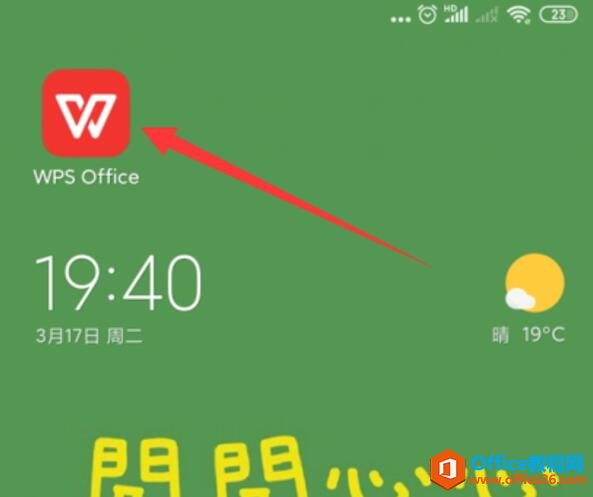
然后在WPS页面顶部打开文件,打开一个Word文档:
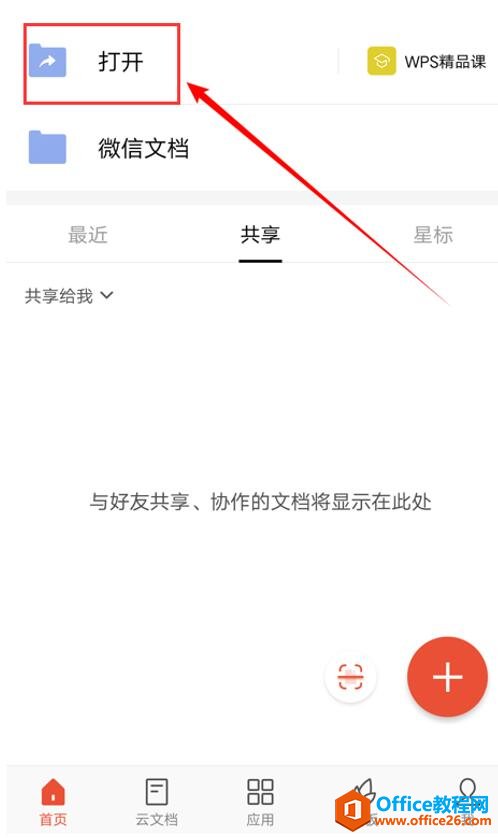
然后在这个文档的最底下有一个工具,点击工具:
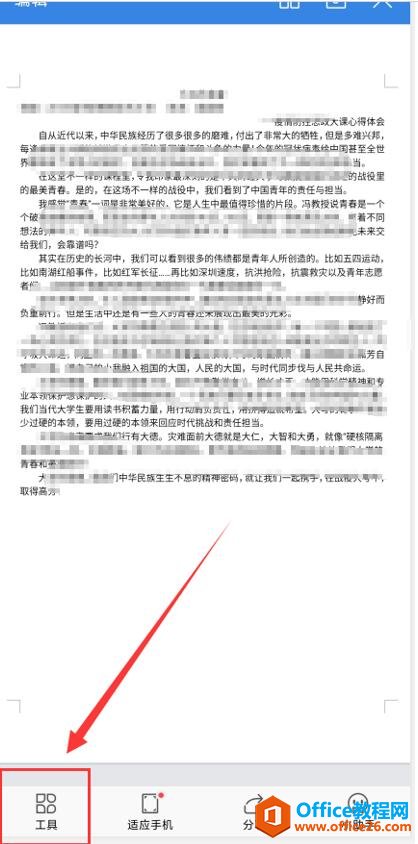
手机版WPS Office里的表格怎么使用分列功能
WPS表格怎么把数据分列?在当前中的wps的表格的文件的过程中,就需要对当前中wps的表的进行对数据进行分列上需要,那么在当前中的小编告诉大家wps表格怎么把数据分列?1.将要处理的数据
这时候会出来一个菜单栏,点击第2个查看,然后在下面会出现一个语音朗读功能,具体操作如下图所示:
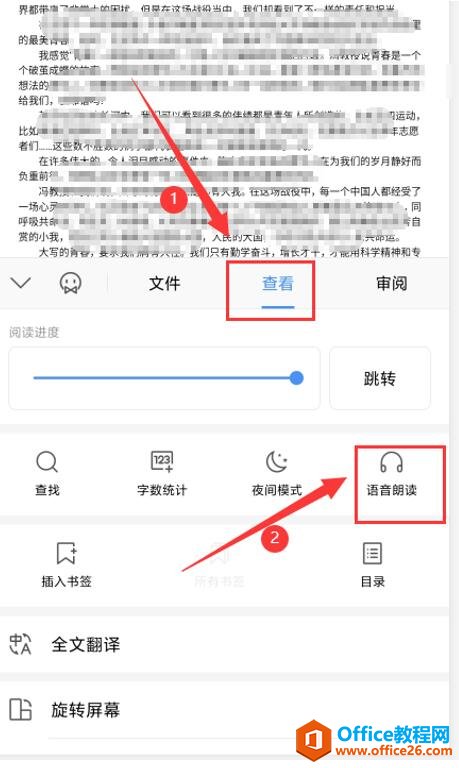
第1次使用的话,可能会出现下面这种情况,需要下载一个在线语音插件,我们点击下载:
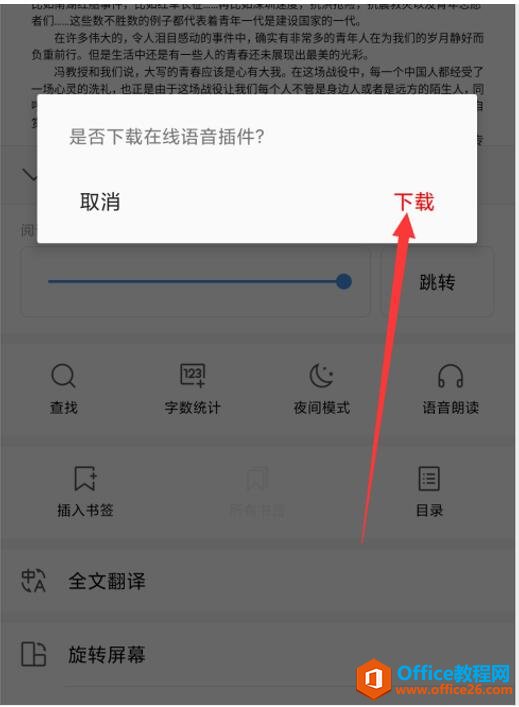
只需要一两秒的时间就能够下载完成,这个时候,就可以进行文档的听功能了,下面有一个菜单,第1个是设置:
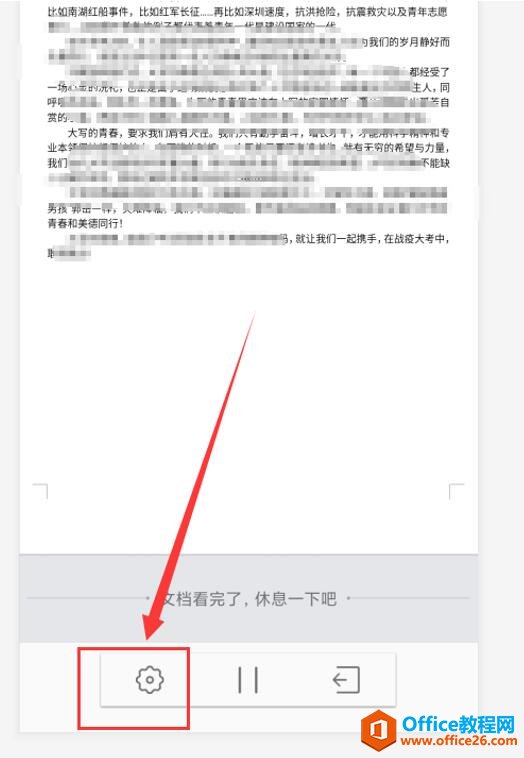
设置里面有发音,和语速两个功能,可以选择不同的发音声和语速:
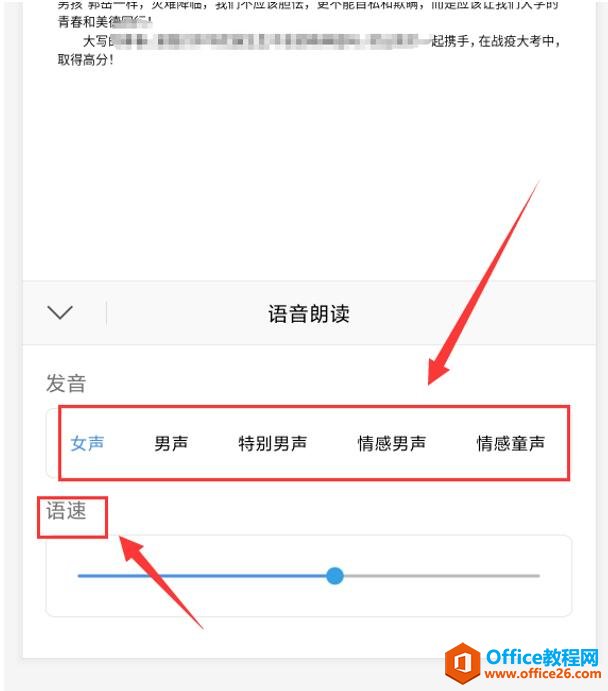
点击第三个按钮就可以退出啦:
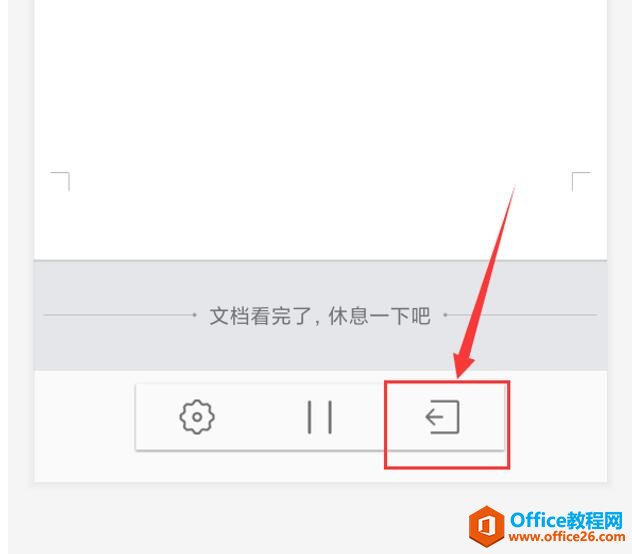
如何用手机版WPS Office生成二维码
随着WPSOffice手机版的功能越来越强大,带给我们的便利也越来越多,今天和大家分享的就是如何在WPSOffice手机版里生成二维码。首先打开WPSOffice手机版,在下方的应用一栏中可以看到有第三



